电脑录屏功能在哪里 笔记本电脑录屏怎么录
时间:2024-03-04作者:bianji
相信大家在使用电脑的时候都会需要用到电脑录屏功能吧,不过一些小伙伴并不知道电脑录屏功能在哪里,为此小编现在就为大家介绍一下电脑录屏功能的打开方法,包括系统自带录屏和软件录屏,所有品牌如小米、联想的笔记本电脑都可以完美使用,大家感兴趣的话赶快来看看吧。

电脑录屏功能在哪里?
方法一、
1.按下组合键,按下键盘上的win+G键;
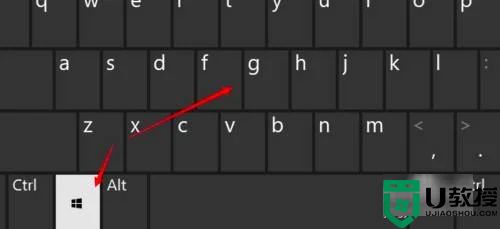
2.设置输入输出声音,打开了系统录屏功能,点击设置输入,输出声音;
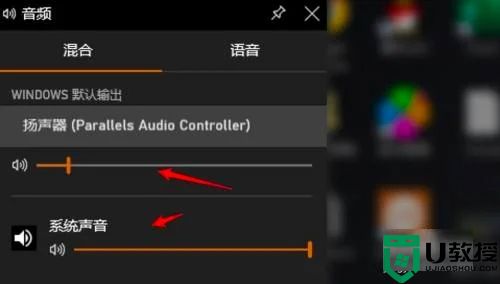
3.点击按钮开始录制,点击录制按钮开始录制即可。
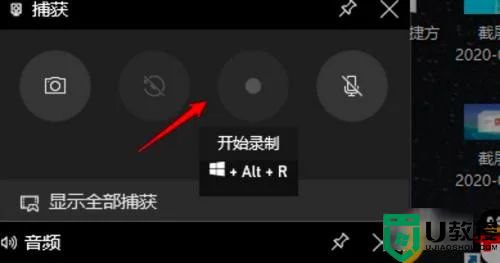
方法二、
1.我们也可以使用qq自带的录屏功能,打开要发送录屏的聊天对象;
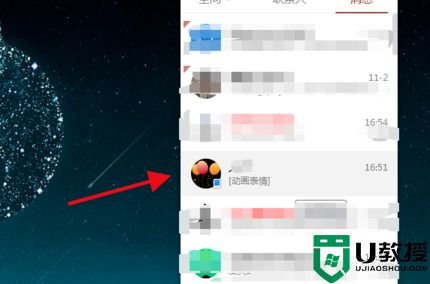
2.点击下图所示截图图标,选择“屏幕录制”,也可直接快捷键ctrl+alt+S;
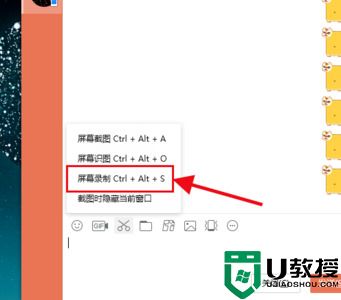
3.然后选择要录制的区域,可自定义大小;
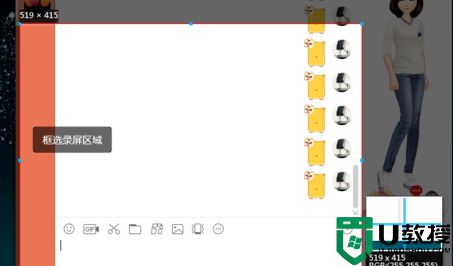
4.选择区域后点击右下角的“开始录制”;
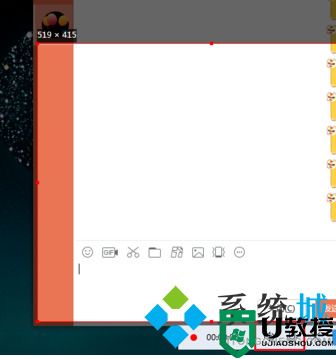
5.录制可以设置扬声器和麦克风,录制完毕点击“结束录制”;
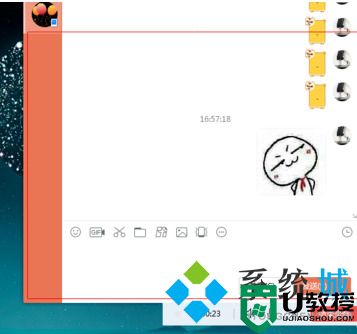
方法三、
1.最后我们可以使用第三方录屏工具,小编这里推荐嗨格式录屏大师;
2.在笔记本电脑上打开嗨格式录屏大师,并选择录屏模式;
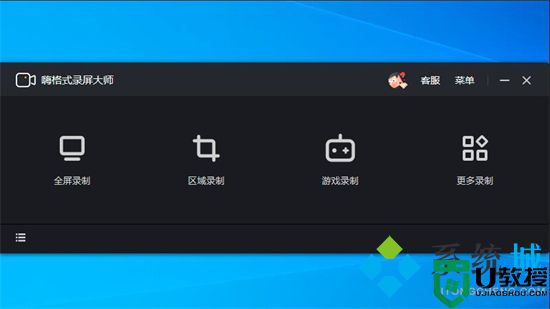
3.进入后根据录屏需要,对系统声音、麦克风和摄像头等参数进行设置;
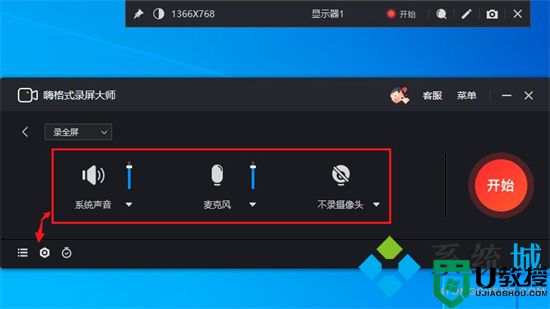
4.准备就绪后点击“开始”按钮即可开始录屏。
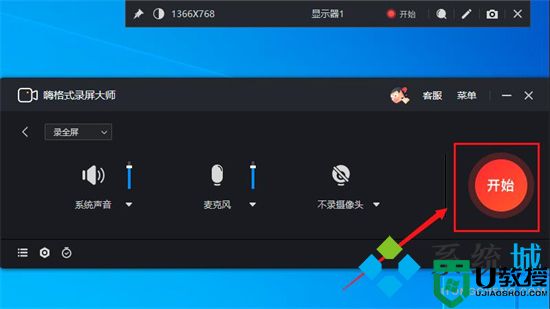
以上就是小编为大家带来的电脑录屏功能在哪里的介绍了,希望能帮助到大家。











